반응형
구글 시트와 엑셀에서 틀 고정하는 방법을 각각 알아보도록 하겠습니다.
구글스프레드시트
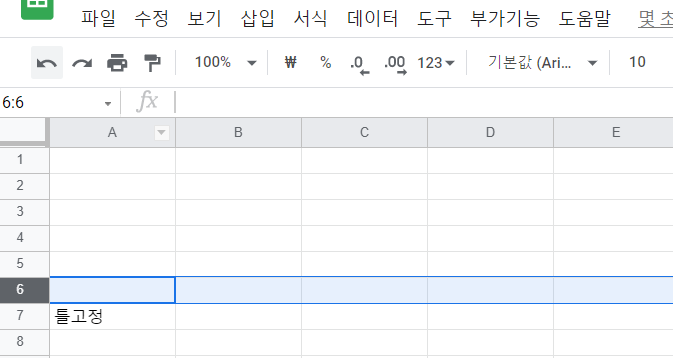
먼저 고정하고자 하는 행 혹은 열을 선택해줍니다. 행,열 전체를 선택하든지 해당 행,열에 속하는 셀만 선택하든지 상관 없습니다. 선택한 셀의 아래방향 혹은 우측 방향으로 고정이 됩니다.

상단 메뉴의 보기 - 고정 - 현재 행까지 혹은 현재 열까지를 선택해줍니다.
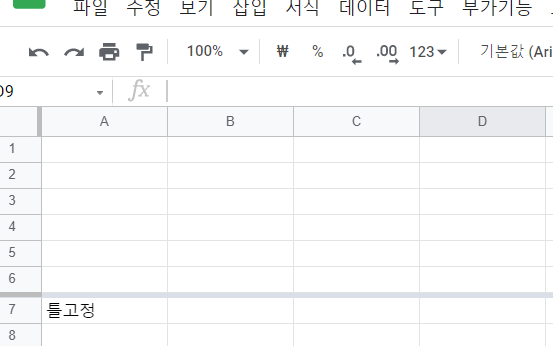
저는 행고정만 선택했습니다. 보시다시피 행고정이 잘 되었네요. 고정을 취소 하고 싶으면 행 고정 없음을 선택해주면 됩니다.
엑셀
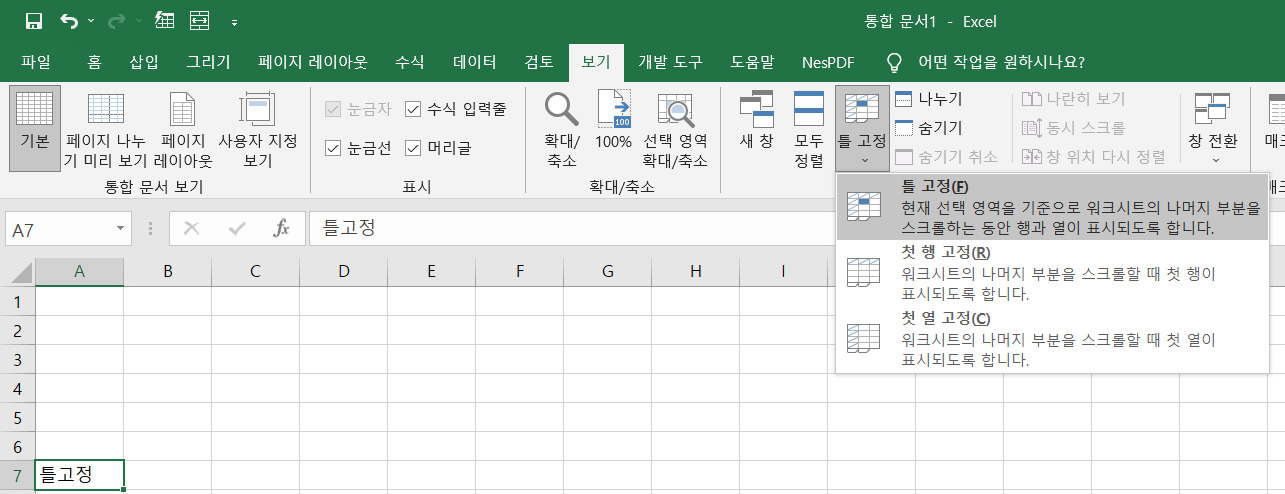
엑셀은 구글 시트와 약간 다릅니다. 행 고정부터 해보겠습니다. 내가 고정하려는 행 한칸아래, 즉 고정된 다음 시작될 첫 셀을 선택해줍니다. 이 때 반드시 첫 열의 셀을 선택하든지 숫자를 눌러 해당행 전체를 선택해줍니다. 그 다음 보기 - 틀 고정 - 틀 고정을 선택해줍니다.
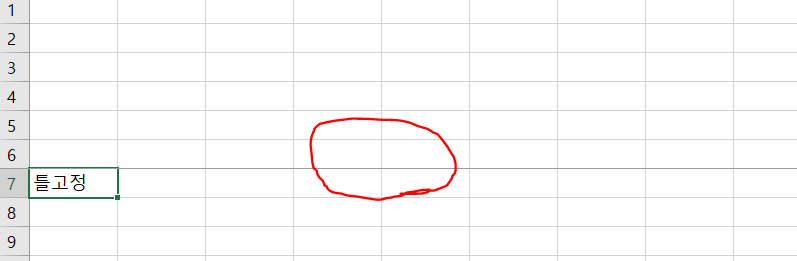
그러면 얇은 선이 나타나면서 작업이 완료되었습니다. 열고정 경우도 행고정처럼 진행해줍니다. 나눠질 기준점의 우측셀을 선택해줍니다. 그 후 위와 동일하게 보기 - 틀 고정 - 틀 고정을 선택해줍니다.
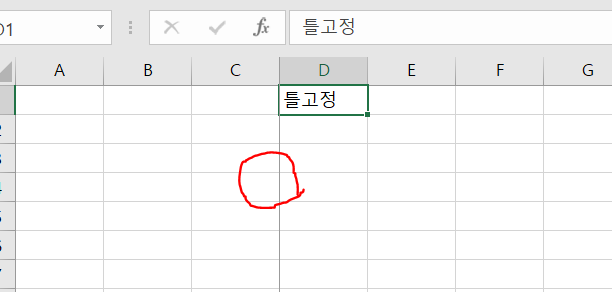
선택한 셀의 왼쪽에 고정열이 생긴 것을 볼 수 있습니다. 그렇다면 첫 행, 열 이외의 위치에 놓고 한다면 어떻게 될까요?
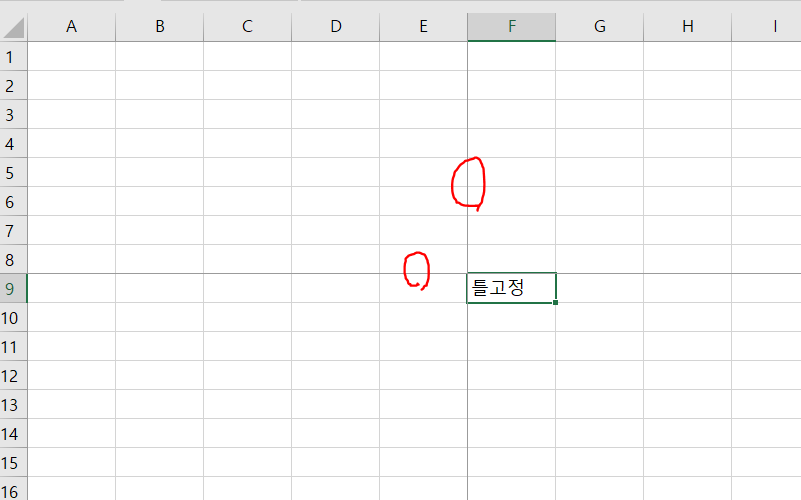
중간에 놓고 틀고정을 했더니 선택한 셀을 기준으로 왼쪽과 위에 각각 행, 열 고정이 생겼습니다. 두가지를 동시에 써야하는 게 아니라면 반드시 첫 행, 열에 두고 작업해야 하는 것에 주의하시길 바랍니다.
반응형
'정보&이슈 > 엑셀ppt' 카테고리의 다른 글
| 파워포인트 템플릿 세로로 변경 하는 방법 (0) | 2021.06.23 |
|---|---|
| 구글 스프레드 시트, 엑셀 Weekday 함수 사용 방법 (0) | 2021.05.16 |
| 구글 파이낸스 함수 사용 방법 (0) | 2021.05.12 |
| 구글 스프레드 시트 IFERROR 함수 사용 방법 (0) | 2021.05.12 |
| 엑셀 구글 스프레드 시트 셀 합치기 (0) | 2021.05.12 |




댓글